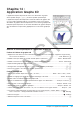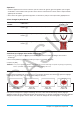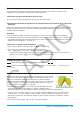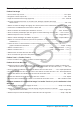User Manual
Table Of Contents
- Table des matières
- Chapitre 1 : Bases
- Chapitre 2 : Application Principale
- 2-1 Calculs de base
- 2-2 Emploi de l’historique des calculs
- 2-3 Calculs de fonctions
- 2-4 Calculs de listes
- 2-5 Calculs de matrices et de vecteurs
- 2-6 Spécification d’une base numérique
- 2-7 Emploi du menu Action
- 2-8 Emploi du menu Interactif
- 2-9 Emploi de l’application Principale en combinaison avec d’autres applications
- 2-10 Utilisation de la fonction Vérifier
- 2-11 Emploi de Probabilité
- 2-12 Exécution d’un programme dans l’application Principale
- Chapitre 3 : Application Graphe & Table
- Chapitre 4 : Application Coniques
- Chapitre 5 : Application Graphes d’équations différentielles
- 5-1 Représentation graphique d’une équation différentielle
- 5-2 Tracé de graphes d’une fonction de type f(x) et de graphes d’une fonction paramétrique
- 5-3 Visualisation des coordonnées d’un graphe
- 5-4 Représentation graphique d’une expression ou valeur en la déposant dans la fenêtre graphique d’équation différentielle
- Chapitre 6 : Application Suites
- Chapitre 7 : Application Statistiques
- Chapitre 8 : Application Géométrie
- Chapitre 9 : Application Résolution numérique
- Chapitre 10 : Application eActivity
- Chapitre 11 : Application Finances
- Chapitre 12 : Application Programme
- Chapitre 13 : Application Spreadsheet
- Chapitre 14 : Application Graphe 3D
- Chapitre 15 : Application Plot Image
- Chapitre 16 : Application Calcul différentiel interactif
- Chapitre 17 : Application Physium
- Chapitre 18 : Application Système
- Chapitre 19 : Communication de données
- Appendice
- Mode Examen
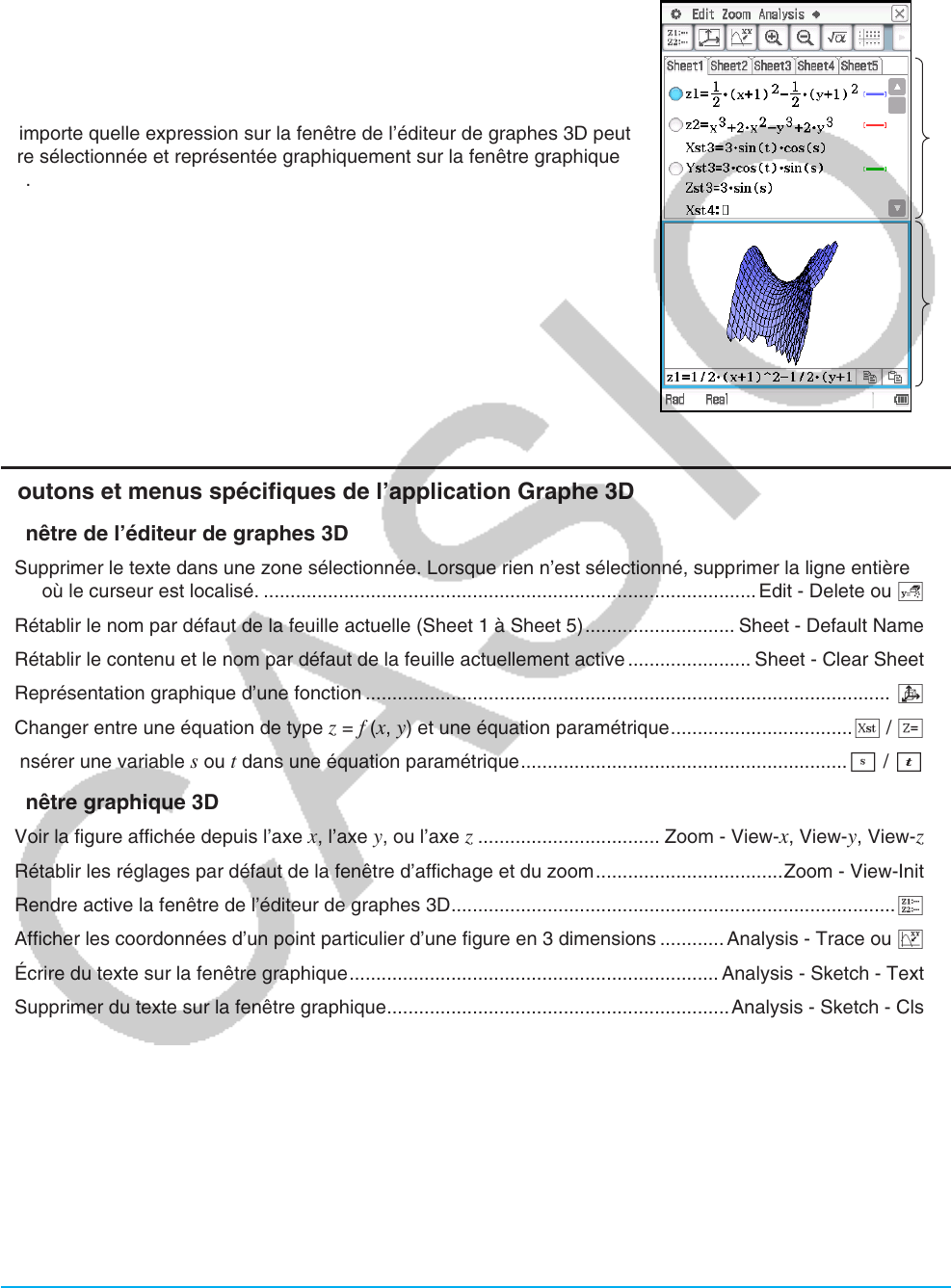
Chapitre 14 : Application Graphe 3D 261
Chapitre 14 :
Application Graphe 3D
L’application Graphe 3D permet de tracer en 3 dimensions le graphe
d’une équation de type z = f (x, y) ou d’une équation paramétrique.
L’application Graphe 3D comprend la fenêtre de l’éditeur de graphes 3D
(1) et la fenêtre graphique 3D (2). Les fonctions saisies sur la fenêtre
de l’éditeur de graphes 3D sont représentées sur la fenêtre graphique 3D.
N’importe quelle expression sur la fenêtre de l’éditeur de graphes 3D peut
être sélectionnée et représentée graphiquement sur la fenêtre graphique
3D.
1
2
Boutons et menus spécifiques de l’application Graphe 3D
Fenêtre de l’éditeur de graphes 3D
• Supprimer le texte dans une zone sélectionnée. Lorsque rien n’est sélectionné, supprimer la ligne entière
où le curseur est localisé. ............................................................................................ Edit - Delete ou q
• Rétablir le nom par défaut de la feuille actuelle (Sheet 1 à Sheet 5) ............................ Sheet - Default Name
• Rétablir le contenu et le nom par défaut de la feuille actuellement active ....................... Sheet - Clear Sheet
• Représentation graphique d’une fonction .................................................................................................. 7
• Changer entre une équation de type
z = f (x, y) et une équation paramétrique ..................................x / z
• Insérer une variable s ou t dans une équation paramétrique .............................................................s / [
Fenêtre graphique 3D
• Voir la figure affichée depuis l’axe x, l’axe y, ou l’axe z .................................. Zoom - View-x, View-y, View-z
• Rétablir les réglages par défaut de la fenêtre d’affichage et du zoom ...................................Zoom - View-Init
• Rendre active la fenêtre de l’éditeur de graphes 3D ...................................................................................Z
• Afficher les coordonnées d’un point particulier d’une figure en 3 dimensions ............ Analysis - Trace ou =
• Écrire du texte sur la fenêtre graphique ..................................................................... Analysis - Sketch - Text
• Supprimer du texte sur la fenêtre graphique ................................................................Analysis - Sketch - Cls
• Calculer une valeur
z pour des valeurs x et y ou s et t données sur la figure affichée............ Analysis - z-Cal
• Faire tourner automatiquement une figure dans le sens voulu (Gauche → Droite, Droite → Gauche,
Haut → Bas, Bas → Haut) pendant 30 secondes environ .....................................................a - Rotating
• Retracer une figure ..................................................................................................................... a - ReDraw
• Afficher/masquer les axes et les noms .......................................................................................................q